ユーザーがテンプレートとして使用する共通ポートレットの登録および管理を行います。
作成したポートレットは、共通ダッシュボードに追加して、社員に配布することができます。
共通ダッシュボードの設定方法については、以下を参照してください。
共通ダッシュボードの登録/変更/削除 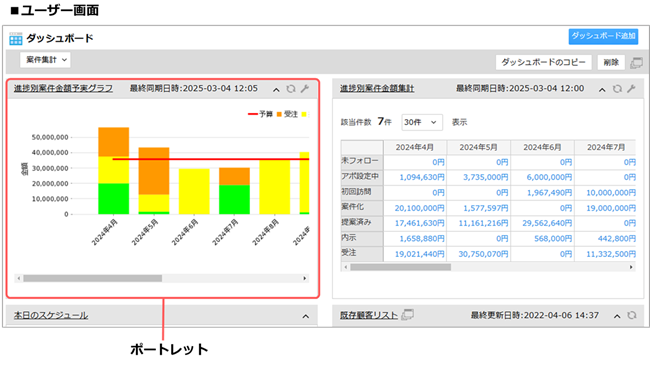
共通ポートレットを登録する
共通ポートレットを新規登録する方法を説明します。共通ポートレットは20個まで作成できます。
1. [アウトプットの設定]の[共通ダッシュボードの設定]画面を開きます。
画面の見かた(共通ダッシュボードの設定_管理者)
2. [ポートレットを追加]ボタンをクリックします。 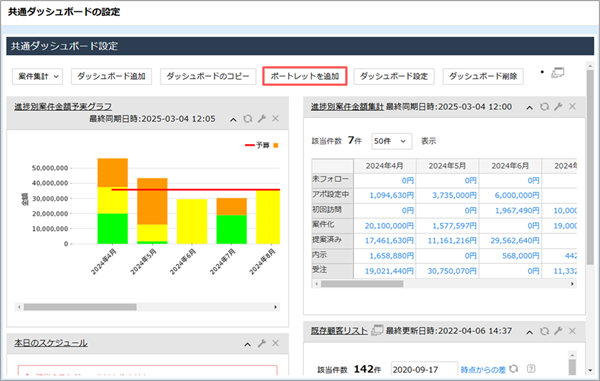
[ポートレット追加]ウィンドウが表示されます。
3. [新規追加]ボタンをクリックします。 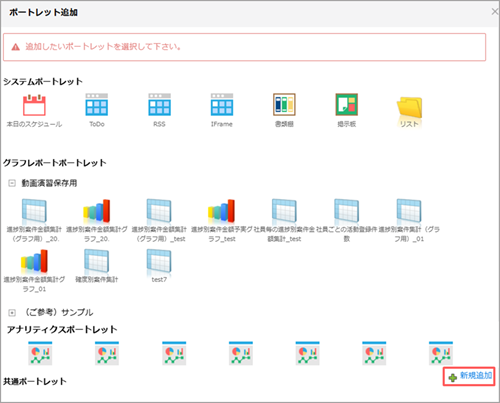
[共通ポートレット追加]ウィンドウが表示されます。
4. 各項目を入力/選択して、[追加]ボタンをクリックします。 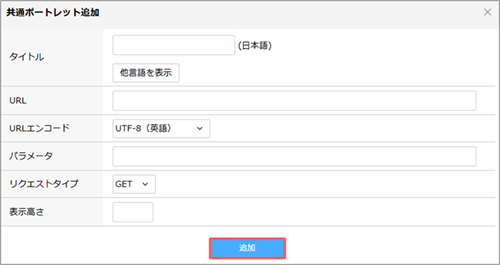
[ポートレット追加]画面の[共通ポートレット]に、新しい共通ポートレットが追加されます。
| 項目 | 説明 |
|---|---|
| [URL] | 「http」「https」「file」「mhtml」「ftp」「\\」のいずれかで始まるURLを入力します。
|
| [URLエンコード] | 文字コードを選択します。 |
| [パラメータ] | [URL]で入力したURLに設定するパラメーターを入力します。 パラメーターの指定方法は「パラメータ付きリンク型項目の追加のパラメーターを使用した指定方法」と同様です。 |
| [リクエストタイプ] | 外部ページをポートレットとして表示する際の、サーバーへのリクエスト方法を選択します。
|
| [表示高さ] | ポートレットの表示の高さを指定します。単位はピクセルです。 |
- グラフレポートのポートレットは、ダッシュボードに4つまで追加できます。
共通ポートレットを変更する
登録した共通ポートレットの内容を変更する方法を説明します。
1. [共通ダッシュボードの設定]画面で、[ポートレットを追加]ボタンをクリックします。 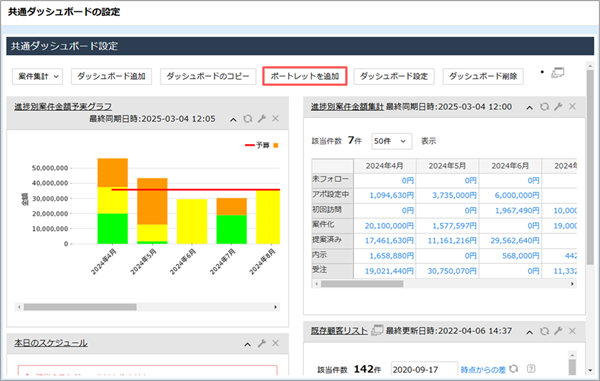
[ポートレット追加]ウィンドウが表示されます。
2. 登録した共通ポートレットの[操作]ボタン>[変更]をクリックします。 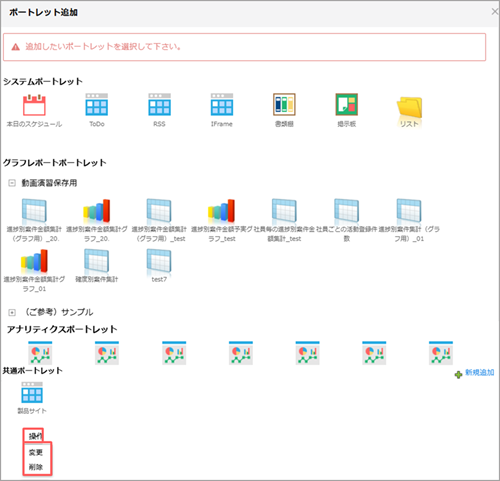
[ポートレット変更]ウィンドウが表示されます。
3. 内容を変更して、[変更完了]ボタンをクリックします。 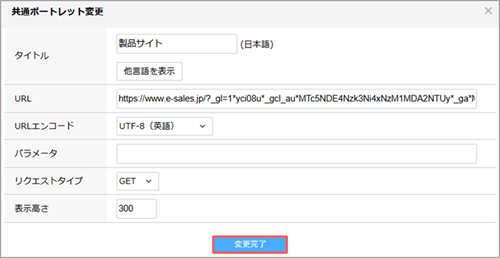
共通ポートレットを削除する
共通ポートレットを削除する方法を説明します。
1. [共通ダッシュボードの設定]画面で、[ポートレットを追加 ]ボタンをクリックします。 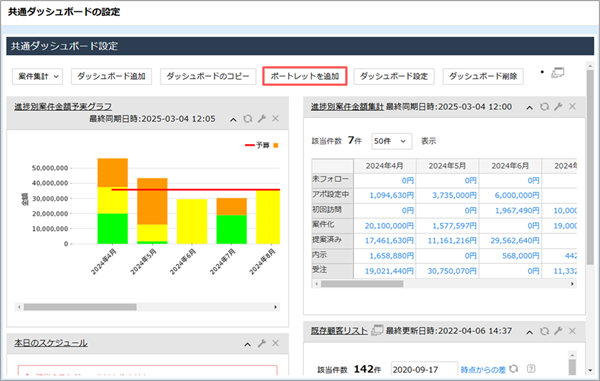
[ポートレット追加]ウィンドウが表示されます。
2. 登録した共通ポートレットの[操作]ボタン>[削除]をクリックします。 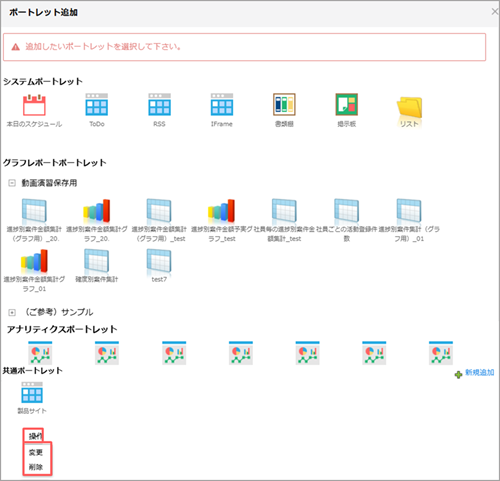
[共通ポートレットを削除します。よろしいですか?]のメッセージが表示されます。
3. [OK]ボタンをクリックします。
選択した共通ポートレットが削除されます。
